쪽 모양 메뉴 진입 방법과 메뉴에 대해 간략하게 설명 을 진행합니다.
한컴오피스 한글 뿐 아니라 다른 프로그램을 사용하더라도 비슷하겠지만,
처음 문서를 작성할 때는 현재 작성하는 페이지의 문서 내용에 만 집중해서 작업을 해야 할 것입니다.
ㅤ
그렇기 때문에 화면에 한 쪽만 나오게 한 후 작업 하는 것이 좋을 것입니다.
그렇게 작업을 한 후 여러가지 사정으로 여러 페이지를 한번에 확인 해야하는 일이 생길수 있을 것입니다,
이경우 한글 에서 페이지 관련 설정 중 쪽 모양 메뉴에서 세부적인 설정이 가능 합니다.
ㅤ
▐ 안 내: 비슷한 주제를 다룬 글입니다. 필요한 분들은 확인 바랍니다.ꔷ 한컴 오피스 한글 문서 표 만들기 추가 하는 방법 기초 쉬운 설명 ꔷ 한컴 오피스 한글 쪽 번호 페이지 번호 안 보이는 경우에 복구 하는 방법 해결ꔷ 한글에서 라벨지 사용하는 방법 한컴 오피스 HWP 스티커 label
1. 쪽 모양 설정
페이지 관련 설정을 하기 위해 우선 쪽 모양 메뉴 진입 방법을 알아 보도록 하겠습니다.
ㅤ
※ 튜토리얼 환경 : 윈도우10, 한컴 오피스 2020.
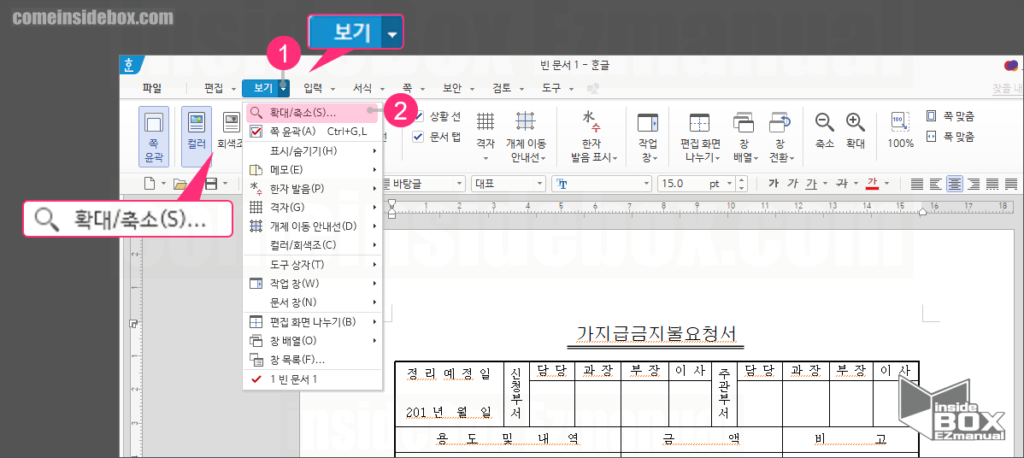
1 [보기] 옆 ▼ 버튼 (1) 클릭.
2 [확대/축소(S)] (2) 클릭.
ㅤ
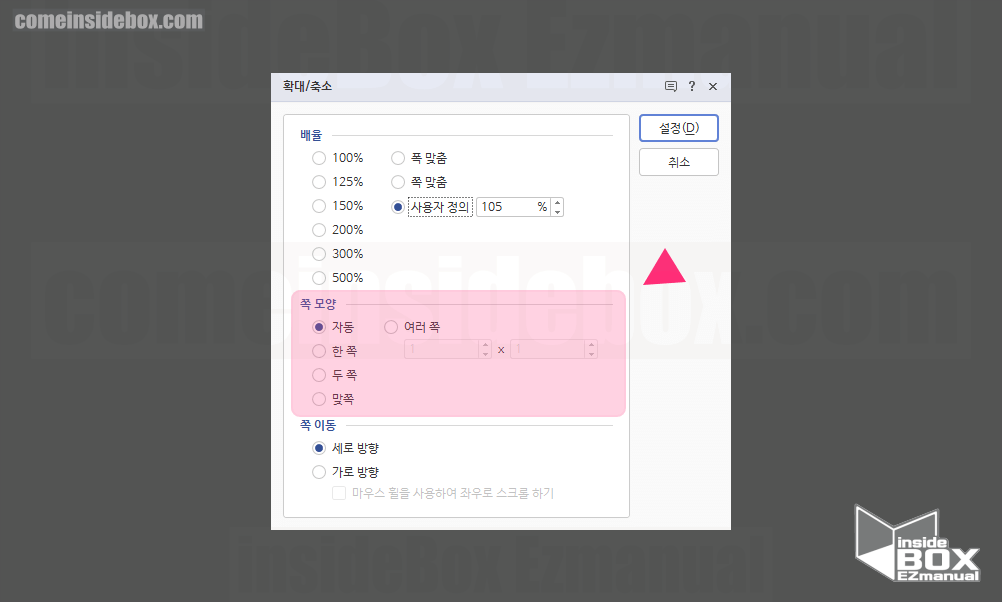
2 쪽 모양 설정 확인가능.
쪽 모양 의 설정 에는 크게 아래 다섯가지 설정이 있습니다.
유사한 설정은 묶어 총 세가지로 구분 해서 설명합니다.
1.1. 자동
자동 설정은 편집 용지의 크기/모니터 해상도 에 자동으로 맞춰 한쪽, 여러쪽 을 보며줍니다.
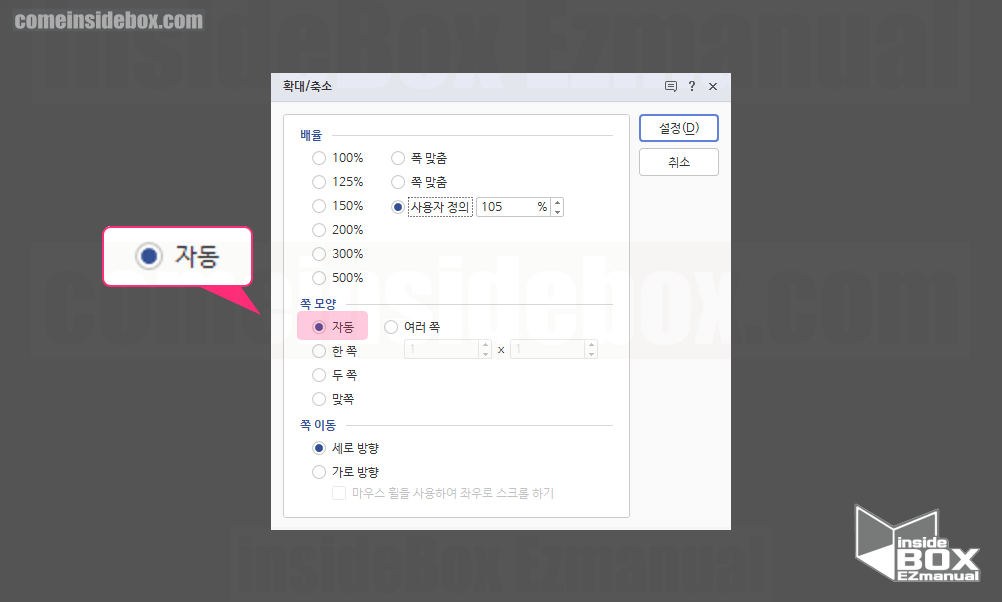
기본적으로 한글에서는 자동 이 기본값 입니다.
ㅤ
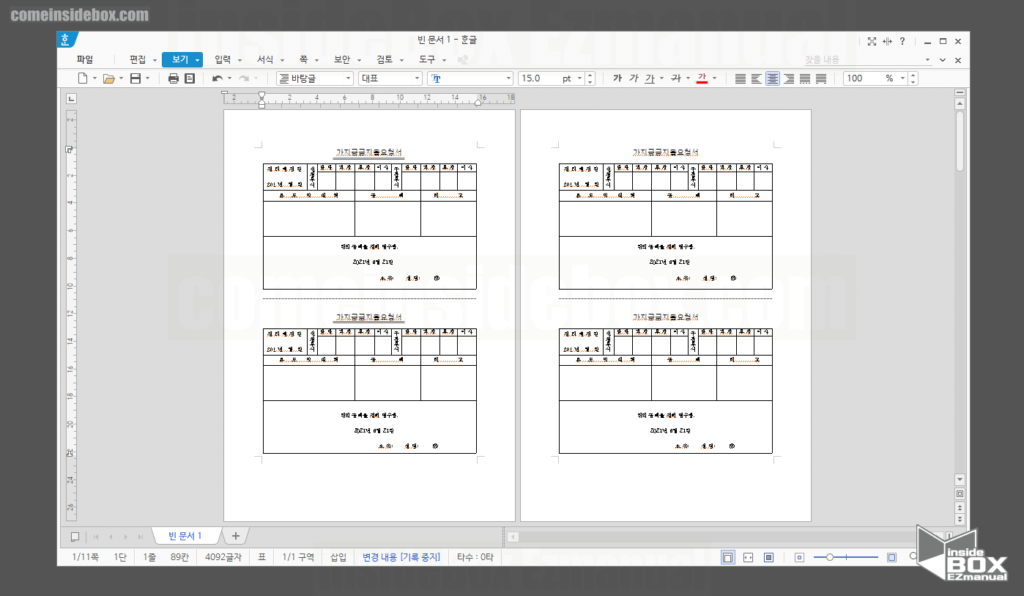
설명에 사용된 컴퓨터에서는 2쪽으로 확인 됩니다.
ㅤ

편집 화면에서 배율을 조절 하면 더 많은 페이지를 확인 할수 있습니다.
1.2. 한 쪽/두 쪽/맞 쪽
한쪽/두쪽/맞쪽 은 유사하여 묶어 설명 합니다,
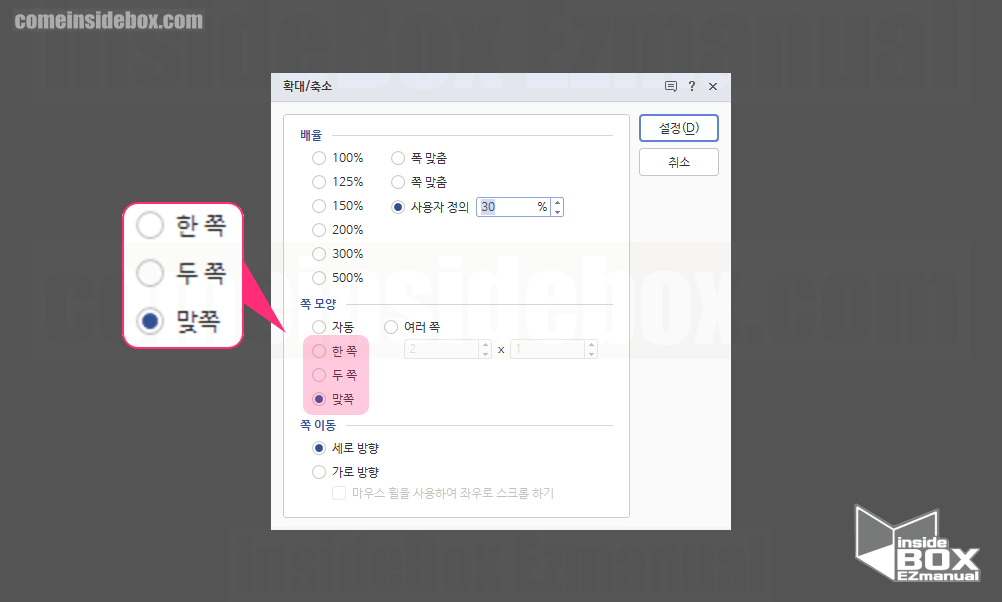
한쪽, 두쪽 : 페이지 번호 와 무관 하게 지정한 쪽 으로 고정.
맞쪽 : 제본 시 와 같이 좌측 에 짝수 우측에 홀수 페이지 배치.
ㅤ
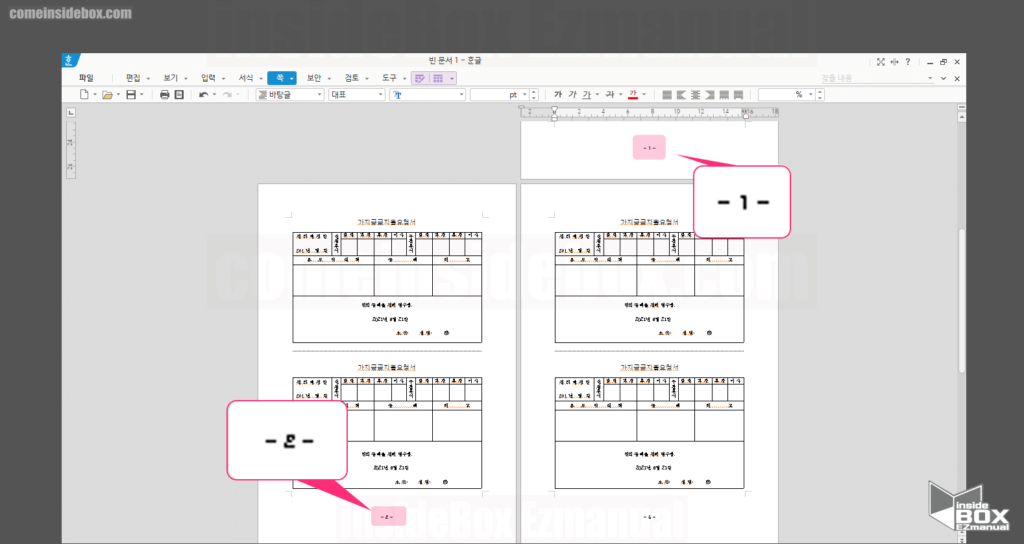
맞쪽 은 이렇게 첫페이지가 홀수 이니 우측 배치 되고 다음 페이지 부터 순차적으로 좌측 에 짝수 우측에 홀수 페이지 배치로 정렬이 됩니다.
1.3. 여러 쪽
[여러쪽] 은 사용자가 지정 하는 쪽수를 적용.
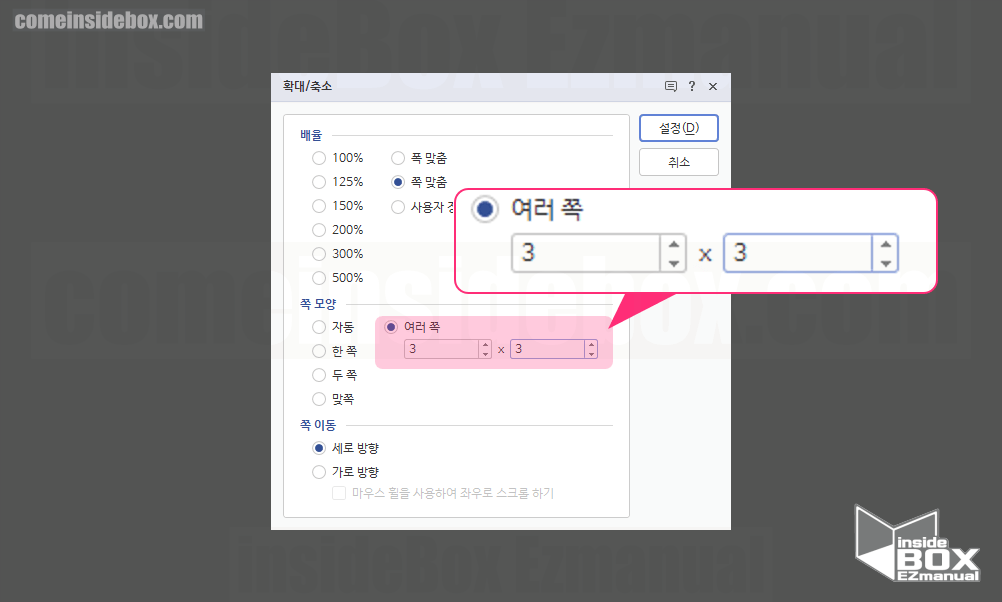
확인 할 쪽의 가로 와 세로 수치 입력 .
ㅤ
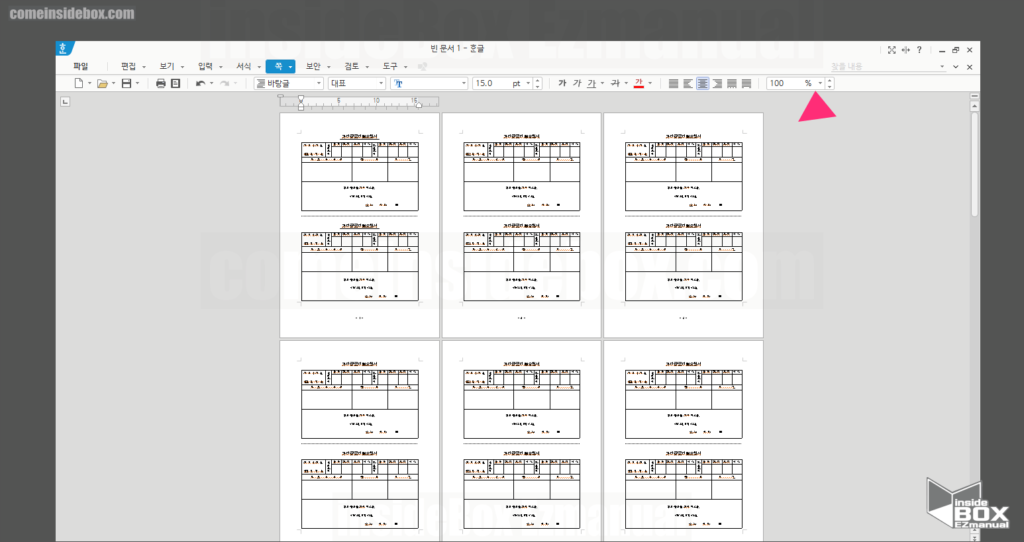
▐ 참 고: 가로 수치에따라서 세로 는 자동으로 전체 페이지가 보여지니 세로 수치는 무의미 하다고 생각합니다.
ㅤ
최대 가로 8 , 세로 8 까지 입력 가능.
2. 마무리
이렇게 한컴 오피스 한글에서 쪽 모양, 페이지 관련 내용을 알아 보았습니다.
개인적으로는 자동으로 페이지를 두고, 필요 시 편집 화면 우측 하단의배율을 조절 해서 사용 하는 것이 가장 편리 할듯 합니다.
끝.
3. 참고
ꔷ 한컴 오피스 한글 문서 표 만들기 추가 하는 방법 기초 쉬운 설명
ꔷ 한컴 오피스 한글 쪽 번호 페이지 번호 안 보이는 경우에 복구 하는 방법 해결
